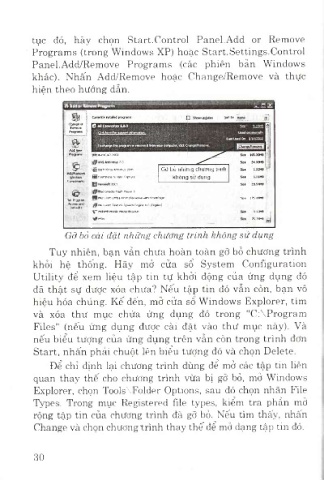Page 28 - Sổ Tay Tin Học
P. 28
tục đó, hãy chọn Start.Control Panel.Add or Remove
Programs (trong Windows XP) hoặc Start.Settings.Control
Panel.Add/Remove Programs (các phiên bản Windows
khác). Nhấn Add/Remove hoặc Change/Remove và thực
hiện theo hướng dẫn.
ầd<l or ỉlâmcm Progr
ỉorttv: ỈN«M 13
• " ư»ed occ9gQT#y
IvtUsatỉOn
yịg AUoCAO 2000
7.0
@ BachtMa Anth«uỉ2006 Gỡ bù nlu7ng diưdng tiiiih
ỵtlndMS BB FMt9 one Scraen Cỉộtíte klióng sử dụng
C0R(«nsflCỉ
2001
MMomedia fíwhPl«y«r 8
. p i B MKTosott O ftt» XP ProfetsKnal v*h FrontP«9e
SeCProgram SÍM 17S.OOMB
ACCMCAOđ 1 ^ Mlcronít T«đ-to-SpMch Engr« 4,0 (Engish)
M mMs
^ nobr« Msote M»3a »owset 0.6CMB
\ Ì « N 25.39MB f
Gỡ bỏ cài đặt những chương trinh không sử dụng
Tuy nhiên, bạn vẫn chưa hoàn toàn gỡ bỏ chương trình
khỏi hệ thông. Hãy mở cửa sổ System Conĩiguration
Utility để xem liệu tập tin tự khởi động của ứng dụng đó
đã thật sự được xóa chưa? Nếu tập tin đó vẫn còn, bạn vô
hiệu hóa chúng. Kê đến, mở cửa sổ Windows Explorer, tìm
và xóa thư mục chứa ứng dụng đó trong "C:\Program
Piles" (nếu ứng dụng được cài đặt vào thư mục này). Và
nếu biểu tượng của ứng dụng trên vẫn còn trong trình đơn
Start, nhấn phải chuột lên biểu tượng đó và chọn Delete.
Để chỉ định lại chương trình dùng để mở các tập tin liên
quan thay thế cho chương trình vừa bị gỡ bỏ, mở Windows
Explorer, chọn Tools\Folder Options, sau đó chọn nhãn Eile
Types. Trong mục Registered ííle types, kiểm tra phần mở
rộng tập tin của chương trình đã gỡ bỏ. Nếu tìm thấy, nhấn
Change và chọn chương trình thay thê để mở dạng tập tin đó.
30